



Plataformas de correo electrónico gratuito hay unas cuantas, pero pocas llegan al nivel de Gmail. Entre muchas de sus funcionalidades nos encontramos la posibilidad de adjuntar ficheros en nuestros correos electrónicos. La cuestión es que Gmail analiza los archivos adjuntos con un antivirus y si es un archivo sospechoso lo bloquea para que no se pueda descargar. A veces bloquea los adjuntos por error, por ello vamos a mostraros cómo descargar archivos adjuntos bloqueados en Gmail.
Esto es una técnica empleada por Gmail para evitar la propagación de virus y malware a través de su plataforma. Hemos de decir que es muy útil, pues aquellas amenazas básicas son bloqueadas sin mayor problema. Aun así, nunca debemos fiarnos de archivos adjuntos que nos llegan desde contactos desconocidos. Ante la más mínima duda de que un archivo no es de fiar, lo mejor es no abrirlo tenga la extensión que tenga.
Los antivirus han evolucionado muchísimo, pero todavía no podemos decir que son perfectos. En ocasiones pueden llegar a marcar archivos inofensivos como algo peligroso o que contiene algún tipo de virus. A esto se lo conoce habitualmente como un "falso positivo".
Sólo si estamos totalmente seguros de que el archivo adjunto es de total confianza y que ha sido bloqueado por error, entonces podemos proceder a descargarlo. El problema es que Gmail por defecto va a bloquear su descarga y no hay manera de descargarlo con el cliente web. También lo hemos intentado desde la app del teléfono móvil y nada. Si el cliente es oficial, no nos permitirá descargar el adjunto. Por suerte podemos solucionar este problema con un método bastante sencillo que veremos a continuación.
En primer lugar iniciamos sesión en Gmail a través de nuestro navegador favorito. Una vez dentro, abrimos el correo que contiene archivo adjunto bloqueado. Ahora nos dirigimos a las opciones que se muestran la pulsar sobre los tres puntos en vertical, situados en la esquina superior derecha.
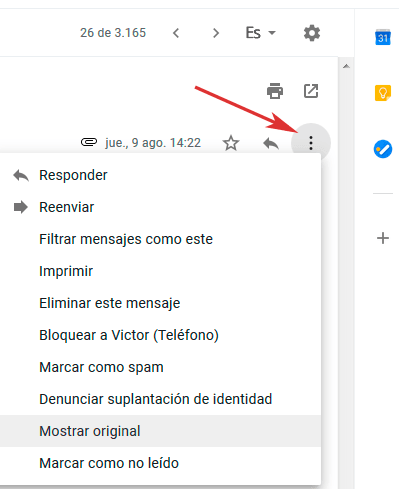
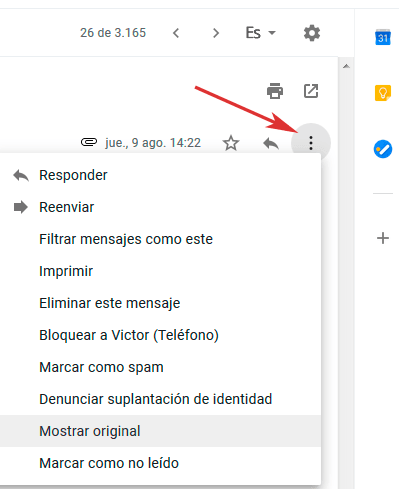
Una de las opciones que aparece en pantalla es "Mostral original" y la seleccionamos. Esta opción muestra el contenido original del correo sin procesar, es decir, contiene las cabeceras y toda la información. Ahora pulsamos sobre descargar original y nos aparecerá una descarga en formato texto con extensión .txt.
Una vez descargado el original cambiamos la extensión de archivo a .eml. Esto nos permite abrir al archivo con el cliente de correo instalado en el sistema operativo y posteriormente descargar el adjunto.
La segunda opción es tan sencilla como emplear algún cliente no oficial para gestionar los correos de Gmail. Nosotros hemos probado con el clásico Thunderbird y ha funcionado, aunque existen otros clientes compatibles con Gmail.
El procedimiento es simple, abres el correo desde el propio cliente y descargas el adjunto.
El spam, los virus y el malware son problemas de seguridad que se aprovechan de los usuarios más noveles. Cuando se lanza una campaña para tratar de expandir alguna de estas amenazas, uno de los canales más habituales es el correo electrónico.
Sabiendo que Gmail es de los servicios más usados, suele ser un objetivo de prioridad máxima por los ciberdelincuentes. La integración del antivirus en Gmail es algo fundamental, poniendo contra las cuerdas la propagación de amenazas. De hecho, creo que para que un servicio de correo electrónico sea recomendable, debe incluir este tipo de análisis de amenazas en tiempo real.
Deja una respuesta
Artículos Relacionados